【2025 頂級指南】快速修復 iOS 18 應用程式崩潰,立即恢復正常運作!
Barbara Wagner/ 2024-08-27 / iOS 18
每年,Apple 都會推出重大 iOS 更新,包含令人興奮的新功能和改進。雖然許多用戶正在享受 iOS 18 的好處,但一些人卻遇到了令人困擾的問題,尤其是應用程式突然崩潰。無論是 TikTok、Apple Music、WhatsApp Business,還是您的銀行應用程式,崩潰都會帶來很大的不便。
最簡單且 100% 有效的iPhone系統修復工具,適用於所有人,它能在短時間內修復您的iPhone遇到的任何問題,讓您無慮地使用設備……
如果您遇到了這些問題,別擔心,下文有解決方案可用。在本文中,我們將介紹修復 iOS 18 應用程式崩潰的最佳方法,幫助您重新享受 iPhone 的使用。
一、為什麼我的應用程式在 iPhone iOS 18 上會不斷自動關閉?
您的 iOS 18 應用程式無法正常運作,可能有多種原因。這可能是因為 iOS 18 更新存在問題,尤其是如果您正在使用測試版的話。另一個常見原因是應用程式本身可能尚未為新的 iOS 版本進行優化。
iPhone 存儲空間或 RAM 不足可能會導致應用程式崩潰,過時的應用程式需要更新以與 iOS 18 兼容也可能是原因之一。最後,網絡故障或應用程式數據損壞也可能導致應用程式意外崩潰。
二、如何在不丟失數據的情況下修復 iOS 18 應用程式崩潰?
如果您已嘗試多種解決方案但仍面臨 iOS 18 上的應用程式持續崩潰問題,Tenorshare ReiBoot 是解決此問題的終極工具。這款強大的軟件提供了一個可靠的解決方案,可以在不丟失任何數據的情況下修復您的 iPhone。
使用 ReiBoot,您可以選擇兩種修復模式——標準修復(Standard Repair),通常對於大多數問題來說已經足夠,以及深層修復(Deep Repair),適用於更複雜的問題。它的界面友好,因此即使您不是技術專家也能輕鬆使用。
Tenorshare ReiBoot 的優勢:
- 安全地修復您的 iPhone,而不丟失任何數據。
- 在短時間內解決 iOS 問題,迅速恢復設備正常。
- 修復超過 150 種 iOS 系統問題,包括應用程式崩潰、重啟循環等。
- 首先,從官方網站下載 Tenorshare ReiBoot 並安裝到您的電腦上。使用 USB 連接線將 iPhone 連接到電腦。
- 打開 ReiBoot 並選擇“開始”按鈕。系統會提示您選擇標準修復和深層修復之間的選擇。選擇“標準修復”以在不丟失數據的情況下修復應用程式崩潰問題。
- ReiBoot 將自動檢測您的設備並推薦適當的固件。點擊“下載”以獲取最新的固件包。
- 固件下載完成後,點擊“開始標準修復”以開始修復過程。
- 修復過程將需要幾分鐘。完成後,您的 iPhone 將重新啟動,應用程式崩潰問題應該得到解決。





三、如何以其他簡單的方法修復 iOS 18 應用崩潰?
如果您在 iOS 18 設備上遇到應用崩潰的問題,一些簡單的修復方法通常可以解決這個問題。讓我們更詳細地瞭解這些方法:
解決方案 1. 重啟您的 iPhone
當 iOS 18 應用無法正常工作時,最簡單的解決方案之一是重啟設備。此操作會清除臨時記憶體,其中可能包含導致應用程式故障的錯誤。重啟通常可以解決這些問題,使您的應用程式重新正常運行。
步驟 1:按住電源按鈕,直到顯示“滑動以關機”滑塊。
步驟 2:滑動以關閉您的 iPhone。
步驟 3:一旦您的 iPhone 關閉,按住電源按鈕,直到出現 Apple 標誌。

解決方案 2. 確保應用程序與 iOS 18 兼容
iPhone 更新到 iOS 18 後的兼容性問題可能會導致應用程序崩潰。應用程序可能會崩潰,因為它們與當前的 iOS 版本不完全兼容。確保您的應用程序是最新的,因為較新的版本可能包含兼容性修復。
步驟 1:打開 App Store。
步驟 2:點擊右上角的個人資料圖標。
步驟 3:向下滾動查看待更新的應用程序和發行說明。點擊需要更新的應用程序旁邊的“更新”。
解決方案 3. 退出並重新打開應用程序
如果應用程序在 iOS 18 上崩潰,考慮關閉並重新啟動它。這可以幫助重置應用程序的狀態。
步驟 1:從屏幕底部向上滑動以訪問應用程序切換器(或在舊設備上雙擊主屏幕按鈕)。
步驟 2:找到崩潰的應用程序,將其向上滑動以關閉它。
步驟 3:從主屏幕重新打開應用程序。
解決方案 4. 檢查網絡連接
網絡連接不穩定或信號較弱可能會導致 iOS 18 上的應用程序崩潰。如果您的網絡連接間歇性或速度較慢,您可能會遇到頻繁的應用程序崩潰或 iOS 18 應用凍結。較差的網絡連接不僅會影響某些應用的操作,還可能導致整體系統不穩定。
步驟 1:前往“設定”,點擊“行動數據”或“移動數據”。
步驟 2:如果您正在使用 Wi-Fi,嘗試切換到行動數據,反之亦然。

解決方案 5. 清理 iPhone 儲存空間
儲存空間不足會阻止應用程序保存數據或正常更新。清理儲存空間可以釋放空間,使應用程序正常運行,減少崩潰的情況。
管理儲存空間包括刪除不再使用的應用程序、清理舊文件和卸載不必要的數據。
步驟 1:前往“設定” > “一般” > “iPhone 儲存空間”。檢視應用程序列表及其佔用的空間。
步驟 2:在“iPhone 儲存空間”菜單中,點擊您不再使用或需要的應用程序。點擊“刪除應用程序”以從您的設備中移除它們。

解決方案 6. 更新應用程序或刪除並重新安裝應用程序
如果 iPhone 應用程序打開後立即關閉,有時可能是應用程序本身的問題,而不是 iPhone 的問題。應用程序開發人員經常提供更新來解決這些問題並改善性能。如果更新無法解決問題,刪除並重新安裝應用程序將移除損壞的數據,並將應用程序恢復到默認狀態。
注意:如何更新應用程序的方法在解決方案 2 中有說明:
刪除並重新安裝應用程序:
步驟 1:在主屏幕上找到該應用程序,然後長按其圖標。
步驟 2:選擇“移除應用程序”,然後點擊“刪除應用程序”以將其從您的設備中移除。
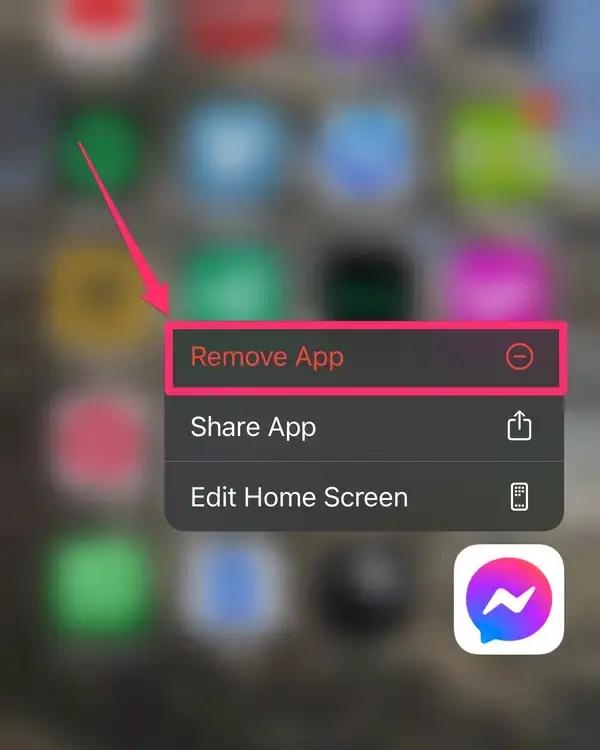
步驟 3:打開 App Store,並搜索該應用程序。
步驟 4:點擊“獲取”或下載圖標以重新安裝應用程序。
解決方案 7. 重置 iPhone 設定
隨著時間的推移,您的 iPhone 設定可能會變得混亂並引發問題。重置這些設定可以修復 iOS 18 應用程序崩潰並幫助您的應用程序平穩運行。您的數據,如應用程序、照片和聯繫人,將保持安全。但是,像 Wi-Fi 密碼和桌面背景這些設定會恢復為默認設定。
步驟 1:在 iPhone 上打開“設定”應用程序。
步驟 2:進入“通用”:向下滾動並點擊“通用”。
步驟 3:選擇“傳輸或重置 iPhone”:滾動到最底部,點擊“傳輸或重置 iPhone”。
步驟 4:點擊“重置”:選擇“重置”選項。
重置所有設定:選擇“重置所有設定”。您可能需要輸入密碼以繼續。

結語:
如果您的 iOS 18 應用程序不斷崩潰,可以嘗試一些有效的解決方案。從簡單的步驟開始,例如重啟您的 iPhone 或檢查您的網絡連接。如果這些方法無法解決問題,Tenorshare ReiBoot 可以提供幫助。這個工具可以迅速解決應用崩潰和其他 iPhone 問題,同時保護您的數據。對於 iOS 18 應用問題,ReiBoot 是一個可靠且直接的解決方案,值得推薦。








